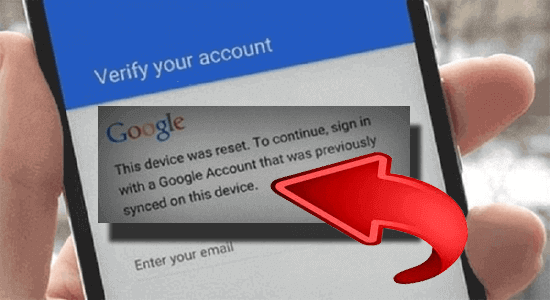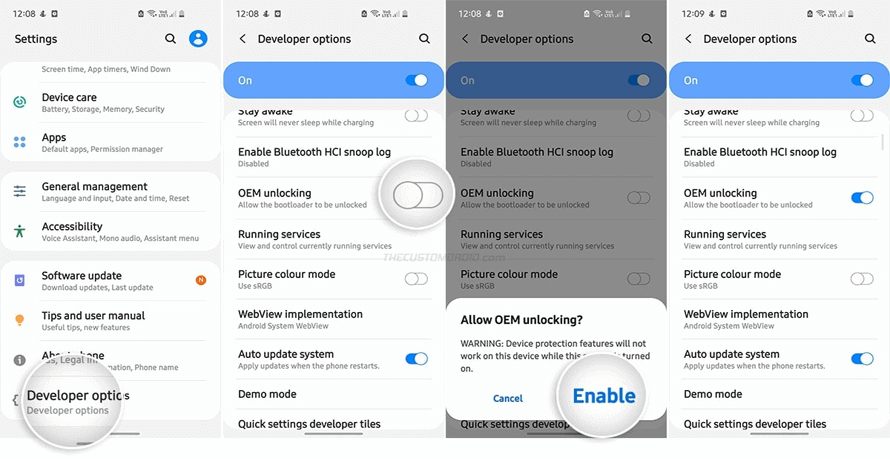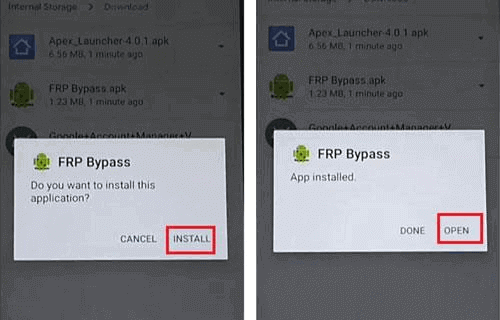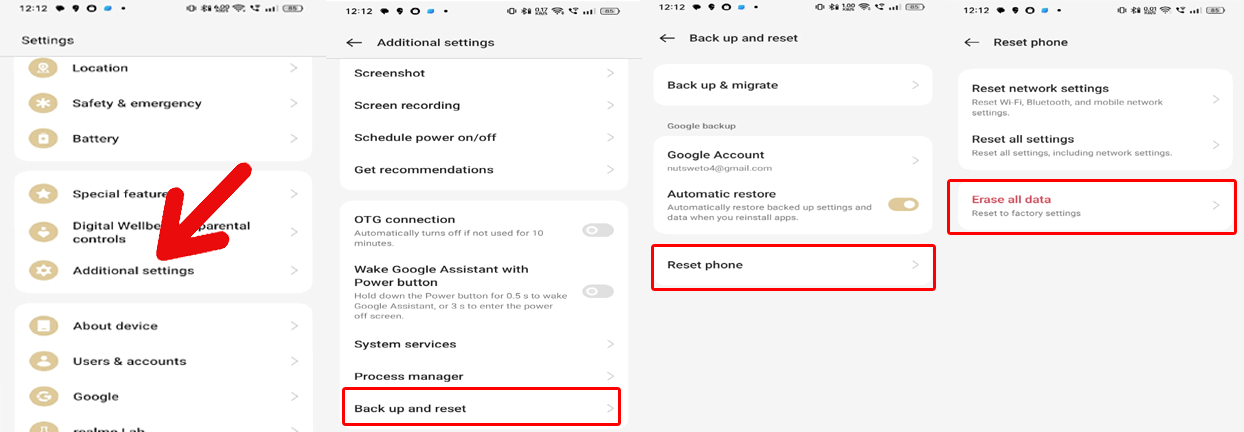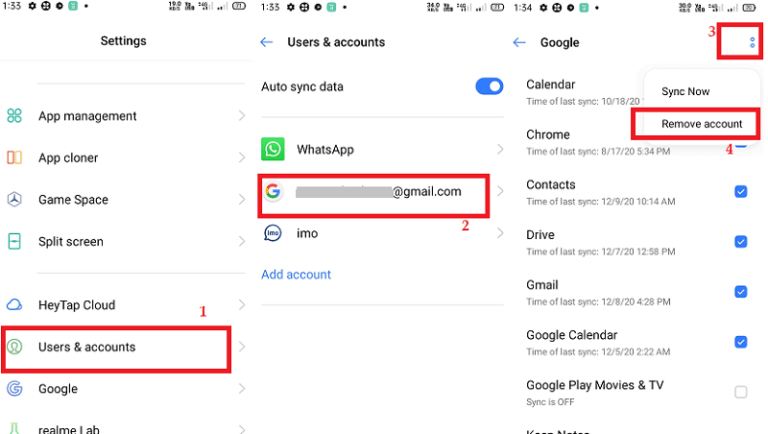Vous avez rencontré l’invite “Cet appareil a été réinitialisé pour continuer connectez vous avec un compte Google” juste après la réinitialisation de votre téléphone? Si c’est le cas, ne vous inquiétez pas ! Dans ce guide, nous expliquerons pourquoi l’invite de vérification du compte Google apparaît et comment la contourner en toute sécurité pour accéder à votre appareil.
Déchiffrer le message d’erreur: cet appareil a été réinitialisé pour continuer connectez vous avec un compte Google
Si vous avez été accueilli par une invite indiquant “this device was reset to continue sign in with a google account that was previously synced on this device” pour accéder à votre appareil, cela signifie que votre appareil a été réinitialisé. Désormais, il doit vous vérifier à l’aide d’un compte Google pour vous donner accès à votre appareil.
Eh bien, l’invite n’est pas un problème, il s’agit plutôt d’un contrôle de sécurité visant à dissuader tout accès non autorisé à votre appareil, garantissant ainsi la protection de vos données et de votre vie privée.
Comment contourner l’écran de vérification de compte Google FRP ou Google?
Méthode 1: contourner Google FRP à l’aide du déverrouillage Android
Lorsqu’il s’agit de contourner l’écran FRP sans compte Google ni code PIN, le Android Ouvrir c’est tout ce dont vous avez besoin. Il vous aide à contourner les verrouillages d’écran et les FRP tels que Google FRP ou Samsung FRP.
Le logiciel peut contourner n’importe quel verrouillage d’écran comme le code PIN, le mot de passe, le schéma, le verrouillage facial ou la biométrie en quelques clics. La meilleure partie est que vous pouvez déverrouiller votre téléphone et FRP sans perdre de données au cas où vous oublieriez le mot de passe de l’écran de verrouillage ou les informations d’identification du compte Google.
Il est compatible avec de nombreux téléphones Android, notamment Samsung, Huawei, LG, Xiaomi, Lenovo, OnePlus et autres. Alors, procurez-vous le logiciel et contournez l’écran Google FRP en un seul clic en suivant le guide ici.
 btn_img
btn_img
Note: Il est recommandé de télécharger et d'utiliser le logiciel uniquement sur votre ordinateur de bureau ou portable. Le logiciel ne fonctionnera pas sur les téléphones mobiles.
Méthode 2: Supprimer la vérification du compte Google avec le déverrouillage OEM
La fonction de déverrouillage OEM de votre téléphone vous permet d’effectuer n’importe quelle action sans limitations via le chargeur de démarrage. Utilisez-le donc pour contourner la vérification du compte Google après la réinitialisation.
Voici comment procéder:
- Sur l’écran de vérification FRP, maintenez le symbole @ sur le clavier jusqu’à ce qu’une nouvelle fenêtre s’affiche.
- Ensuite, cliquez sur les paramètres du clavier Google.
- Maintenant, appuyez sur l’icône à trois points et sélectionnez Aide et commentaires.
- Appuyez longuement sur n’importe quel texte aléatoire et copiez-le. Ensuite, sur l’icône de recherche, tapez Paramètres.
- Dans les paramètres, faites défiler jusqu’à Options du développeur et activez-le.
- Maintenant, activez le bouton bascule de déverrouillage OEM.
- Maintenez le bouton d’alimentation enfoncé pour redémarrer votre téléphone.
- Au démarrage, vous obtiendrez l’écran Ajouter votre compte Google au lieu de vérifier votre compte. Maintenant, connectez-vous avec les informations d’identification de votre compte et votre appareil est prêt à être utilisé.
Méthode 3: utilisez FRP Bypass APK pour contourner l’écran Google FRP
Un autre moyen efficace de contourner l’écran “votre appareil a été réinitialisé aux paramètres d’usine vous pouvez le Google précédemment synchronisé”. Cette méthode implique l’utilisation d’une application de contournement FRP tierce sous la forme d’APK comme Pangu FRP Bypass APK, FRP Bypass APK, etc.
Pour utiliser cette méthode, vous avez besoin de:
- Ordinateur portable ou PC
- Câble USB ou OTG
- Lecteur Flash
Maintenant que vous maîtrisez les éléments répertoriés ci-dessus, suivez les instructions ci-dessous:
- Téléchargez le fichier APK sur votre PC et transférez-le sur une clé USB.
- Connectez le câble OTG à votre téléphone Android et USB.
- Sur votre téléphone, un écran de gestionnaire de fichiers apparaîtra. Installez-y le fichier APK téléchargé.
- Maintenant, lancez l’application sur votre téléphone. Cela ressemblera aux paramètres du téléphone.
- Dirigez-vous vers Sauvegarde et réinitialisation >> Réinitialiser le téléphone >> cliquez sur Réinitialisation d’usine.
- Confirmez la réinitialisation d’usine de votre appareil et attendez que le processus soit terminé.
- C’est ça! Votre appareil est maintenant complètement effacé et votre compte Google précédemment signé est également supprimé. Accédez à votre appareil.
Méthode 4: demandez de l’aide à l’assistance Google
Enfin, si vous ne parvenez pas à contourner l’écran FRP, il est temps de contacter l’équipe d’assistance Google pour obtenir de l’aide. Expliquez le problème en détail, ajoutez une capture d’écran pour une meilleure compréhension du problème et attendez patiemment leur aide.
Comment supprimer FRP de votre appareil Android?
Nous ne suggérons pas de supprimer FRP, car cela fournit une couche de sécurité supplémentaire à votre appareil contre les accès tiers, même après la réinitialisation. Cependant, si vous souhaitez toujours savoir comment désactiver FRP de votre appareil Android, vous devez supprimer votre compte Google.
Voici comment procéder:
- Accédez à l’application Paramètres sur votre téléphone.
- Faites défiler jusqu’à la section Utilisateurs et comptes.
- Cliquez sur votre compte et appuyez sur l’icône à trois points.
- Sélectionnez l’option Supprimer le compte et confirmez-la.
Comment contourner “Cet appareil a été réinitialisé pour continuer à vous connecter avec un compte Google” sur Samsung?
Pour contourner Samsung FRP sans informations d’identification de compte, vous pouvez utiliser le Android Ouvrir outil. Cependant, si vous recherchez une méthode manuelle pour déverrouiller FRP, suivez notre guide pour contourner la protection contre les réinitialisations d’usine sur Samsung.
 btn_img
btn_img
Note: Il est recommandé de télécharger et d'utiliser le logiciel uniquement sur votre ordinateur de bureau ou portable. Le logiciel ne fonctionnera pas sur les téléphones mobiles.
FAQ (Foire aux questions)
FRP (Factory Reset Protection) est une mesure de sécurité offerte par presque tous les téléphones Android supérieurs à Lollipop 5.1. Il protège vos données et votre confidentialité contre l'accès par un tiers après une réinitialisation d'usine de votre téléphone en demandant une vérification du compte Google pour accéder à l'appareil.
Dès que vous vous connectez à votre compte Google sur votre appareil, FRP est activé automatiquement. Cela protège votre appareil contre l'accès de tiers même après une réinitialisation d'usine en demandant les informations de connexion au compte.
Si vous recevez continuellement l'invite de vérification du compte Google malgré l'essai des méthodes de dépannage ci-dessus, envisagez de demander l'aide de l'assistance Google pour obtenir une assistance supplémentaire. Qu’est-ce que le FRP?
Comment fonctionne FRP sur un téléphone Android?
Que dois-je faire si je rencontre l'invite à plusieurs reprises?
Verdict
Bien que l’invite “cet appareil a été réinitialisé pour continuer connectez vous avec un compte Google” soit essentielle pour protéger la confidentialité des données sur notre appareil contre l’accès de tiers, elle peut être frustrante lorsqu’elle est rencontrée à chaque fois après la réinitialisation. Alors, suivez les méthodes ci-dessus et contournez facilement l’écran FRP sans informations d’identification de compte.
De plus, vous pouvez visiter nos pages Facebook et Twitter en cas de doutes ou de questions.

James Leak is a technology expert and lives in New York. Previously, he was working on Symbian OS and was trying to solve many issues related to it. From childhood, he was very much interested in technology field and loves to write blogs related to Android and other OS. So he maintained that and currently, James is working for fr.androiddata-recovery.com where he contribute several articles about errors/issues or data loss situation related to Android. He keeps daily updates on news or rumors or what is happening in this new technology world. Apart from blogging, he loves to travel, play games and reading books.